- Auteur Abigail Brown [email protected].
- Public 2023-12-17 06:47.
- Dernière modifié 2025-01-24 12:09.
Ce qu'il faut savoir
- Après avoir visionné un cliché, gardez-le sur l'écran Friends. Appuyez et maintenez leur nom jusqu'à ce que le composant logiciel enfichable se recharge. Vous verrez un carré rouge ou violet.
- Après le rechargement du snap, vous pouvez le rejouer en le visualisant comme vous le feriez pour un snap normal. Après avoir rejoué un snap, vous ne pouvez plus le rejouer.
- Conseil: Demandez à vos amis de ne pas limiter la durée de leurs photos et de mettre leurs vidéos en boucle lorsqu'elles sont visionnées.
Cet article explique comment rejouer un Snap dans Snapchat à l'aide de la fonction de relecture de Snapchat si vous manquez la photo ou la vidéo sans bien la regarder.
Comment rejouer un Snap dans Snapchat
Voici comment rejouer un snap:
-
Après avoir visionné le snap, faites-le rester sur l'écran Friends.
Si vous accédez à un autre écran de l'application ou si vous fermez Snapchat, vous ne pourrez pas rejouer le snap.
- Après avoir visionné le cliché de votre ami que vous aimeriez rejouer, vous devriez voir deux morceaux de texte clignoter sous son nom. L'un est étiqueté Tap to chat. Il passe à Appuyez et maintenez enfoncé pour rejouer, puis revenez à nouveau.
-
Appuyez longuement sur le nom de votre ami jusqu'à ce que son snap se recharge, ce qui ne devrait prendre qu'une seconde. Une fois le chargement terminé, un solide carré rouge apparaît à côté de leur nom s'il s'agit d'une photo ou un solide violet s'affiche s'il s'agit d'une vidéo.

Image -
Après le rechargement du snap de votre ami, vous pouvez le rejouer en le visualisant comme vous le feriez pour un snap normal.
Si vous décidez de rejouer le snap d'un ami, votre ami reçoit une notification lui indiquant que vous avez rejoué son snap. Cela vaut pour les clichés photo et vidéo.
- Après avoir rejoué un snap, vous ne pouvez plus le rejouer.
Dites à vos amis de régler leurs snaps sur No Limit ou Loop
Vous ne voulez plus manquer les clichés de vos amis et avoir à les rejouer ? Demandez-leur poliment de faire une chose pour vous aider.
Snapchat n'autorisait auparavant que la visualisation des clichés photo pendant un maximum de 10 secondes et la visualisation complète des clichés vidéo une fois avant leur expiration. Désormais, les utilisateurs ont la possibilité de ne pas limiter la durée de leurs photos et de mettre leurs vidéos en boucle lorsqu'elles sont visionnées.
Lorsque vous ouvrez une photo sans limite ou une vidéo en boucle, vous pouvez la visualiser aussi longtemps que vous le souhaitez jusqu'à ce que vous appuyiez sur l'écran pour la quitter. Et vous avez toujours la possibilité de le rejouer si vous le souhaitez.
Dites à vos amis (peut-être dans un chat) d'appuyer sur le bouton de la minuterie qui apparaît en bas du menu vertical situé sur le côté droit de l'écran après avoir pris une photo ou enregistré une vidéo.
S'il s'agit d'une photo, le bouton ressemble à un chronomètre avec un signe infini. S'il s'agit d'un instantané vidéo, le bouton ressemble à une flèche circulaire avec un signe infini.
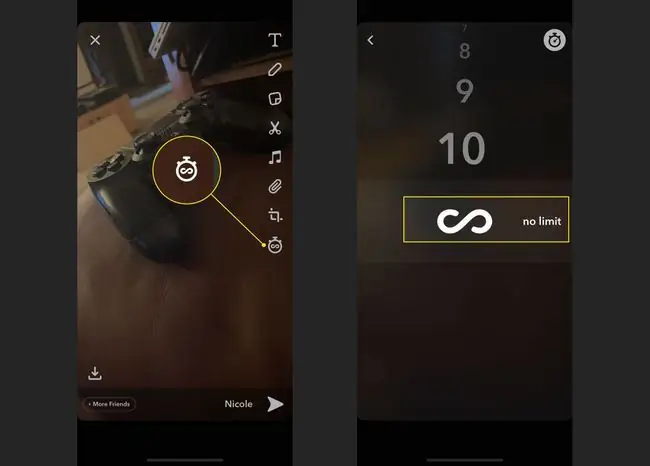
Les clichés photo peuvent ensuite être ajustés pour n'avoir aucune limite de temps, et les clichés vidéo peuvent être réglés pour se boucler automatiquement. Vos amis n'ont qu'à configurer cela une seule fois, ils deviennent donc les paramètres par défaut de tous les futurs clichés photo et vidéo.






